参考 https://blog.youkuaiyun.com/cclovepl/article/details/70520412
注意、
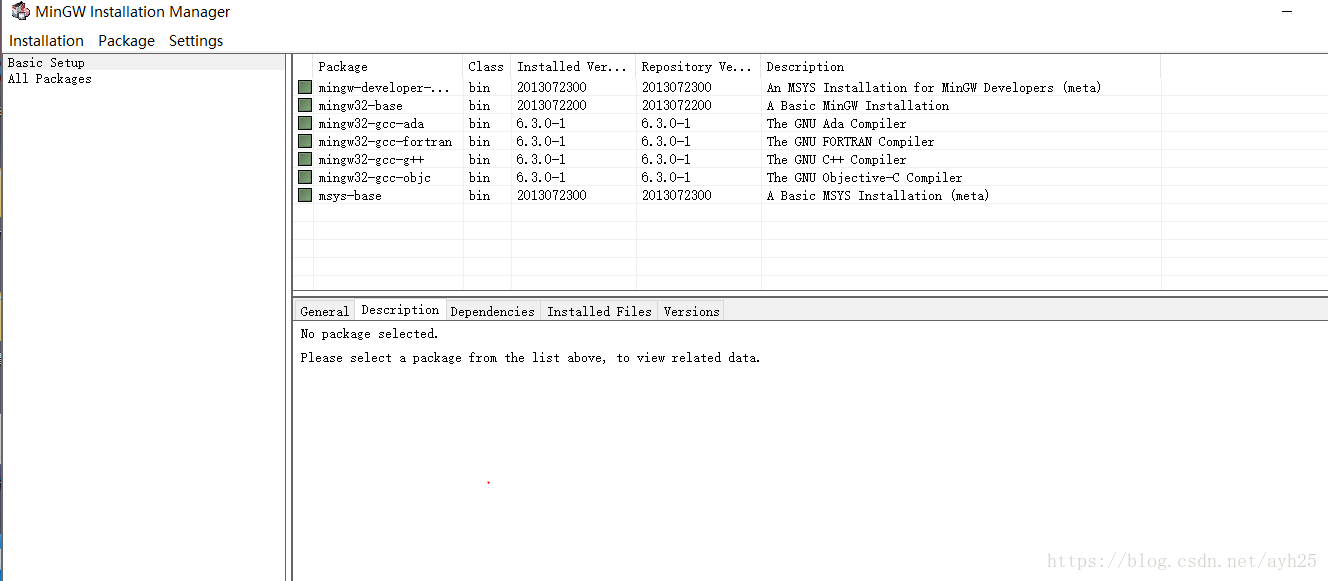
这个页面下载的 文件的时候,可能要fanq qiang ,如果 fanqiang的在下载的中途断了,再打开这个界面 ,点左上角 Installaion 继续再安装
参考 https://blog.youkuaiyun.com/mumufan05/article/details/44261005
参考 https://blog.youkuaiyun.com/cclovepl/article/details/70520412
注意、
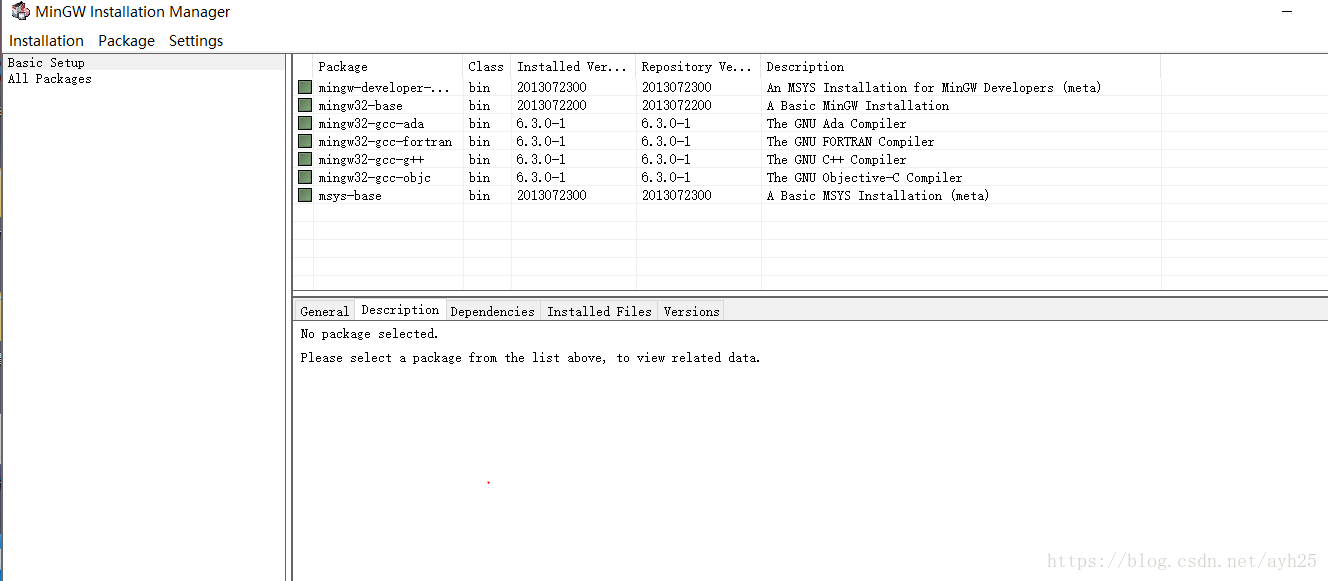
这个页面下载的 文件的时候,可能要fanq qiang ,如果 fanqiang的在下载的中途断了,再打开这个界面 ,点左上角 Installaion 继续再安装
参考 https://blog.youkuaiyun.com/mumufan05/article/details/44261005

 被折叠的 条评论
为什么被折叠?
被折叠的 条评论
为什么被折叠?


